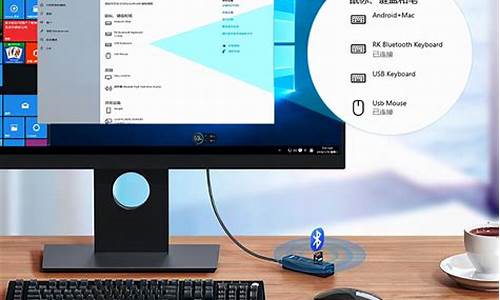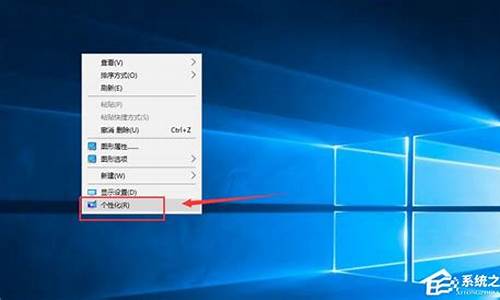鼠标和电脑系统冲突-鼠标和电脑不匹配怎么办
1.电脑可以正常开机,进入WINDOWS后,键盘鼠标就无法使用。
2.笔记本电脑鼠标突然不好使了怎么办?
3.鼠标和电脑硬件冲突导致无法开机!
电脑可以正常开机,进入WINDOWS后,键盘鼠标就无法使用。
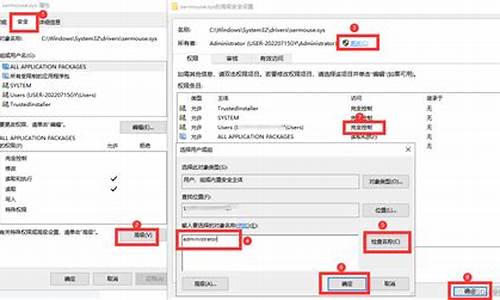
解决方法如下:
1.重启电脑:如果只是因为刚重装完系统,驱动还未生效的话,那么重启电脑即可。
2.换usb接口:如果重启电脑无效的话就换一个USB接口试试吧。
3.程序不匹配:到网上搜一下“驱动人生”然后下载安装到电脑上,让它自动检测电脑的相关驱动程序,如果检测出确实是因为驱动程序不匹配而引起的问题的话,它可以自动下载安装,问题即可解决(当然,网上也有其他软件也可以帮助大家)。
4.第三方驱动软件:笔记本电脑可以用触摸板装个第三方的驱动安装软件,扫描过后如果是否是因为驱动没装的原因就用软件下载安装驱动。台式电脑则最好用圆口的鼠标键盘进行安装驱动。
5.重装系统:如果上述方法都没有效果的话,那就只好重装系统了。
笔记本电脑鼠标突然不好使了怎么办?
鼠标失灵的原因有很多种,比如说鼠标坏了、鼠标接触不良、系统卡顿、驱动冲突等,前两种属于硬件故障,后两种属于软件故障。如果是软件故障,我们可以通过设置电脑系统中的一些选项来将其恢复;若是硬件故障,那就只能更换或是送修了。
(一)硬件故障
①USB接口是否有故障。我们可以找一只好用的鼠标,测试一下是否是USB接口出了问题。
②鼠标是否已损坏。检查一下鼠标光学引擎是否发光。如果引擎不发光(非可见光引擎除外),可将鼠标插在别的电脑上,看看能否识别。
③鼠标是否接触不良。反复插拔鼠标,看电脑是否能够识别。或者更换USB接口。
如果不是硬件故障,很有可能就是软件故障了。而软件故障中,又数“驱动异常”占比最大。
(二)软件故障
①驱动是否异常。我们可以依次打开“我的电脑→右键→管理→设备管理器→鼠标和其他指针设备”,看看“鼠标和其他指针设备”的子目录下有没有叹号,有叹号即意味着驱动有问题。在鼠标不被识别的情况下,我们通过Win+R键,输入devmgmt.msc,也可以打开“设备管理器”。
在有叹号的目录上右键→卸载设备。然后将鼠标拔出,再插上,电脑会重新识别鼠标,并自动安装相应驱动。
鼠标和电脑硬件冲突导致无法开机!
是U口鼠标吗?看看BIOS里USB选项是否都打开,USB keyboard or mouse是否打开。
开机鼠标是正常的吗?有些笔记本鼠键共用的PS2接口,确实存在开机前接鼠标出现问题,没什么办法,只能调调BIOS里有设定为鼠标或键盘的选项试试。
声明:本站所有文章资源内容,如无特殊说明或标注,均为采集网络资源。如若本站内容侵犯了原著者的合法权益,可联系本站删除。